PS如何调整局部颜色?图片局部配色技巧分享
时间:2021-08-07 来源:互联网 编辑:宝哥软件园 浏览:次
对于大多数刚接触Photoshop的朋友来说,简单的图像处理并不难。真正困扰人的是局部色彩的调整。毕竟要修改图片制作区域的颜色!下面小编以PS CS6为例介绍一个比较简单的修改方法,感兴趣的朋友不妨了解一下。
方法步骤
首先打开PS CS6,导入各种颜色的图片,复制图层,右键点击图层,选择【转换为智能对象】;
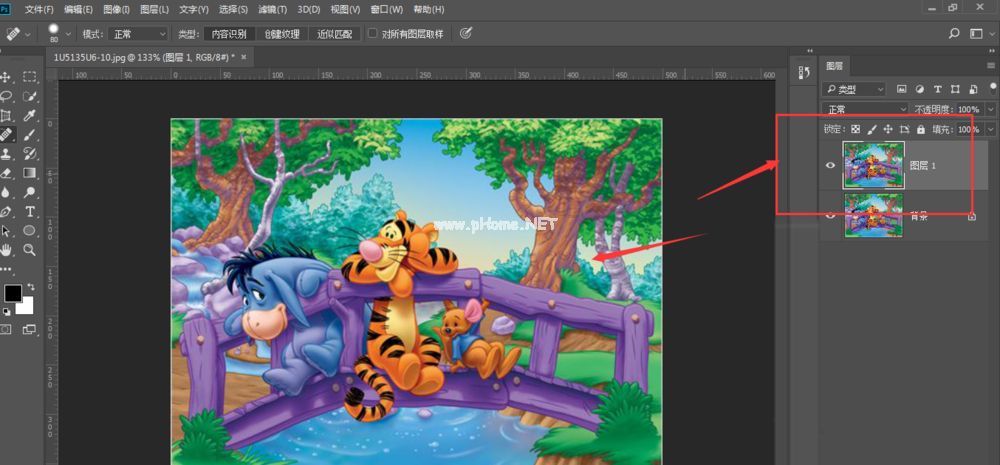
然后在菜单栏点击【选择】——【颜色范围】;

然后,打开颜色范围窗口,使用吸笔工具直接吸画的颜色,或者通过加减画笔来增减颜色,如图,选择中间部分框;

因为我们需要改变的是图形以外的颜色,所以在属性栏勾选【取消选择】,点击【确定】;

最后打开下面的黑白设置,然后可以看到选中的区域变成了黑白,未选中的部分还是原来的颜色。


版权声明:PS如何调整局部颜色?图片局部配色技巧分享是由宝哥软件园云端程序自动收集整理而来。如果本文侵犯了你的权益,请联系本站底部QQ或者邮箱删除。

















